git clone https://github.com/mailcow/mailcow-dockerized
cd mailcow-dockerized
git checkout feat/arm64-cow
./generate_config.sh #填写FQDN 设置时区
docker compose pull
docker compose up -d
新买了个VPS 有ipv6/64 但是ping不通ipv6 ping: connect: Network is unreachable
查看 /etc/netplan/50-cloud-init.yaml
network:
version: 2
ethernets:
eth0:
addresses:
- 123.123.123.123/24
- 2a10:cccc:ccc:ccc::/64
gateway4: 123.123.123.1
gateway6: 2a10:cccc:ccc::1
match:
macaddress: 22:ed:f8:f7:9f:a2
nameservers:
addresses:
- 1.1.1.1
- 8.8.4.4
- 2606:4700:4700::1111
search:
- ht-hosting.de
set-name: eth0
netplan apply 提示
gateway4 has been deprecated, use default routes instead. See the
'Default routes' section of the documentation for more details.
gateway6 has been deprecated, use default routes instead. See the
'Default routes' section of the documentation for more details.
于是去看 https://netplan.io/examples/
修改 /etc/netplan/50-cloud-init.yaml
network:
version: 2
ethernets:
eth0:
addresses:
- 123.123.123.123/24
- 2a10:cccc:ccc:ccc::/64
routes:
- to: default
via: 123.123.123.1
- to: default
via: 2a10:cccc:ccc::1
on-link: true
match:
macaddress: 22:ed:f8:f7:9f:a2
nameservers:
addresses:
- 1.1.1.1
- 8.8.4.4
- 2606:4700:4700::1111
search:
- ht-hosting.de
set-name: eth0
然后
netplan generate
netplan apply
ping ipv6.google.com
PING ipv6.google.com(fra16s56-in-x0e.1e100.net (2a00:1450:4001:82f::200e)) 56 data bytes
64 bytes from fra16s56-in-x0e.1e100.net (2a00:1450:4001:82f::200e): icmp_seq=2 ttl=122 time=0.973 ms
64 bytes from fra16s56-in-x0e.1e100.net (2a00:1450:4001:82f::200e): icmp_seq=3 ttl=122 time=0.940 ms
64 bytes from fra16s56-in-x0e.1e100.net (2a00:1450:4001:82f::200e): icmp_seq=4 ttl=122 time=0.953 ms
docker-compose.yml
version: "3.5"
services:
maddy:
image: foxcpp/maddy:latest
restart: unless-stopped
ports:
- "25:25"
- "143:143"
- "465:465"
- "587:587"
- "993:993"
volumes:
- ./maddydata:/data
environment:
# REPLACE DOMAINS WITH YOURS
- MADDY_HOSTNAME=mx.example.com
- MADDY_DOMAIN=example.com
snappymail:
image: ajanvier/snappymail
volumes:
- ./snappymail/data:/snappymail/data
depends_on:
- maddy
ports:
- "80:8888"
maddy.conf
下载 https://github.com/foxcpp/maddy/raw/master/maddy.conf.docker
放入maddydata文件夹改名maddy.conf
maddy SSL 证书
maddydata/tls/fullchain.pem
maddydata/tls/privkey.pem
dkim 记录
域名添加txt 记录 default._domainkey
复制 maddydata/dkim/example.com_default.dns 填入
添加账户
docker-compose exec maddy maddyctl creds create foxcpp@maddy.test
docker-compose exec maddy maddyctl imap-acct create foxcpp@maddy.test
snappymail 配置
mx.example.com/?admin 打开管理面板 用户admin 密码在snappymail/data/_data_/_default_/
snappymail 后台添加域名,设置主机地址为maddy IMAP端口993 SMTP 587
自定义nginx配置
nginx.conf https://github.com/ajanvier/docker-snappymail/blob/master/rootfs/etc/nginx/nginx.conf
已知问题
snappymail 收到新邮件无法查看,是个bug,推荐使用桌面客户端
内存占用真的很少,当然是没有垃圾邮件和病毒防护的
mailcow 是个很好的邮局系统,但是官方没有ARM版本,现在可以用 platform: linux/amd64 在arm上运行amd64的容器,另外有网友编译了一些镜像的arm版
ubuntu要安装qemu binfmt-support qemu-user-static ,debian11 安装 bullseye-backports qemu binfmt-support qemu-user-static
docker-compose.override.yml
version: '2.4'
services:
unbound-mailcow:
image: quay.io/mailcowarm64/unbound
clamd-mailcow:
platform: linux/amd64
rspamd-mailcow:
# image: quay.io/mailcowarm64/rspamd #我用了这个arm镜像后连接不上smtp 有待后续测试
platform: linux/amd64
php-fpm-mailcow:
image: quay.io/mailcowarm64/phpfpm
sogo-mailcow:
platform: linux/amd64
image: mailcow/sogo:1.114
dovecot-mailcow:
platform: linux/amd64
image: mailcow/dovecot:1.21
postfix-mailcow:
image: quay.io/mailcowarm64/postfix
acme-mailcow:
image: quay.io/mailcowarm64/acme
netfilter-mailcow:
image: quay.io/mailcowarm64/netfilter
watchdog-mailcow:
image: quay.io/mailcowarm64/watchdog
dockerapi-mailcow:
image: quay.io/mailcowarm64/dockerapi
solr-mailcow:
image: quay.io/mailcowarm64/solr
olefy-mailcow:
image: quay.io/mailcowarm64/olefy
SOGo 和dovecot镜像 版本根据 https://github.com/mailcow/mailcow-dockerized/issues/879#issuecomment-1413271536 修改
SOGo 不能用,建议安装RoundCube 更新后可以使用
https://docs.mailcow.email/third_party/roundcube/third_party-roundcube/
Read More1 配置wine环境
export LANG=en_US.UTF8;
export LANGUAGE=en_US;
lutris
这时启动的是英文的lutris ,安装dotnet48很快,不会卡主,好像wine7.8修复了这个问题
手动配置一个wine游戏环境,设置容器目录为~/Games/14
禁用lutris 库,wine版本我用的lutris-fshack-6.21-6-x86_64 别的也可以
打开容器的winetricks 安装dotnet48 和cjkfonts
打开wine设置,系统修改为Windows 10
2 下载GE-Proton7-41 解压到 ~/Games
下载 FFXIV_ACT_Plugin.dll 放到 ~/Games/plugins
下载OverlayPlugin 解压后放到 ~/Games/plugins
https://github.com/ngld/OverlayPlugin/releases
https://advancedcombattracker.com/download.php
https://github.com/GloriousEggroll/proton-ge-custom/releases/tag/GE-Proton7-41
3 安装XIVLauncher-cn ,可以自行编译,也可以用flatpak的
打开XIVLauncher 设置游戏目录,wine 选择自定义 填写~/Games/GE-Proton7-41/files/bin/ 启用Fsync 保存关闭
4 复制~/Games/14 目录下所有文件到 ~/.xlcore_cn/wineprefix
下载dxvk-async 解压后复制x64文件夹中的dll到 ~/.xlcore_cn/wineprefixdrive_c/windows/system32/
下载ACT解压后更名为ACT移动到~/.xlcore_cn/wineprefixdrive_c/
https://github.com/TundraWork/FFXIV_ACT_Plugin_CN/releases
https://github.com/Sporif/dxvk-async/releases/tag/2.0
5 下载 https://codeload.github.com/valarnin/ffxiv-tools/zip/refs/heads/xlcore 解压到~/Games/
修改ffxiv-tools-xlcore/setup-stage1.php 中.xlcore为.xlcore_cn
删除ffxiv-tools-xlcore、helpers/ensure-aur-xlcore.sh CHECK_FOR_MPR() 段落
6 打开XIVLauncher-cn 运行游戏
终端进入~/Games/ffxiv-tools-xlcore/
./setup-stage1.php #会提示wine路径什么的
./setup-stage2.php #会提示你游戏进程没有关闭,去手动关闭,然后备份可以N其他Y
./setup-stage3.php #生成启动脚本和快捷方式
7 启动ACT ,添加插件,英文环境才可以启动ACT
修改~/.local/share/ffxiv-tools/ffxiv-run-act.sh
$PROTON_DIST_PATH/bin/wine64 为$PROTON_PATH/wine64
export LANG=en_US.UTF8;
export LANGUAGE=en_US;
~/.local/share/ffxiv-tools/ffxiv-run-act.sh
添加插件后在OverlayPlugin 中新建悬浮窗
8 启动游戏,打怪测试,这时多半是解析不了游戏数据的,ACT解析插件中测试一下游戏链接,会提示添加防火墙规则,添加一下,关闭ACT和游戏
运行一下./setup-stage2.php 最后的几行命令,可以多运行几次
sudo setcap cap_net_raw,cap_net_admin,cap_sys_ptrace=eip "~/Games/GE-Proton7-41/files/bin/wine"
sudo setcap cap_net_raw,cap_net_admin,cap_sys_ptrace=eip "~/Games/GE-Proton7-41/files/bin/wine64"
sudo setcap cap_net_raw,cap_net_admin,cap_sys_ptrace=eip "~/Games/GE-Proton7-41/files/bin/wineserver"
再次测试
最后,可以修改~/.local/share/ffxiv-tools/ffxiv-run-act.sh 添加 export LANG=en_US.UTF8; 这样可以直接点击快捷方式启动ACT
~/.local/share/ffxiv-tools/ffxiv-run-game.sh 也可以添加,这样就可以使用卫月插件
卫月设置开启测试版插件后可以安装NextUI ,添加 ACT OverlayPlugin WSServer 的URL可以在游戏中显示悬浮窗

感谢 银狸狸的视频 https://www.bilibili.com/video/BV1f84y1y7Fu/
PS:测试时关闭游戏后去手动结束一下卫月和XIXLauncher.Core进程
参考20.04的安装方法
wget https://archive.ubuntukylin.com/ubuntukylin/pool/main/k/kylin-software-keyring/kylin-software-keyring_2022.03.30_all.deb
sudo dpkg -i kylin-software-keyring_2022.03.30_all.deb
sudo apt update
sudo apt install linux-headers-`uname -r`
sudo apt install kmre kylin-kmre-modules-dkms kylin-software-center
reboot
但启动麒麟软件商店会初始化失败
sudo apt install pyqt5-dev-tools
sudo kylin-software-center-daemon (或者重启系统)
重新打开软件商店,可以安装移动应用了,但是启动并没有窗口弹出
下载旧版本kyliin-kmre-window并解压
https://archive.ubuntukylin.com/ubuntukylin/pool/partner/kylin-kmre-window_2.2-14.1_amd64.deb
替换/usr/bin/kyliin-kmre-window 为旧版本的
安卓应用就可以运行了
Read More以前写过在Ubuntu 20.04 中安装UbuntuKylin kmre运行环境,但我使用的不多。
最近要用的时发现不出现安卓应用的窗口,折腾一通终于发现了问题所在。
是kylin-kmre-window 这个包更新的问题,回退老版本可以解决,但会破坏依赖
于是下载旧版本kyliin-kmre-window并解压
https://archive.ubuntukylin.com/ubuntukylin/pool/partner/kylin-kmre-window_2.2-14.1_amd64.deb
替换/usr/bin/kyliin-kmre-window 为旧版本的
安卓应用就可以运行了
Read More天翼生活和微信公众号客服果然是说要携带本人身份证去营业厅
直接投诉工信部,然后有当地电信电话问在不在本地,我说不在,让他直接改。结果下午当地的人(装宽带的)到我家来了,知道我在家本地(这时我不在家),又想让我去营业厅
我表示直接就可以改的业务,我为什么要去营业厅,你们不给我办理,我就继续投诉
一小时后,电信10000电话,修改成功。下月生效
因为当初上门推销我母亲办理了129的套餐,我很不喜欢当地的电信人员
Read More前段时间在趣域的域名交易买了2个.cat域名,然后就修改dns,结果有一个24小时后还没生效,找了客服,然后是修改成功了。
接着我又修改域名所有人信息,还是不生效,后来发现域名状态不对
Domain Status: clientDeleteProhibited https://icann.org/epp#clientDeleteProhibited
Domain Status: clientTransferProhibited https://icann.org/epp#clientTransferProhibited
Domain Status: clientUpdateProhibited https://icann.org/epp#clientUpdateProhibited
clientUpdateProhibited 禁止更新域名信息,发了个服务单,第二天域名状态变成了OK,然后再次修改域名联系人信息
结果每次都是 The server encountered an internal error and was unable to complete your request.
我每天尝试3次都是这样,直到昨晚再次尝试,终于提示成功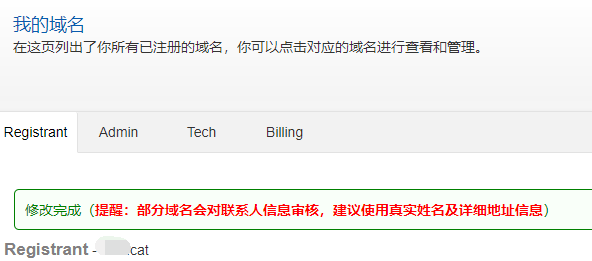
然后我去查询whois,结果又是出现了上面的3个禁止状态,所以有事没有修改成功……
到现在whois信息还是之前注册域名的人的信息……
继续发工单,找客服吧
PS:
1.最开始修改信息就是提示的成功,之后再修改都是The server encountered an internal error and was unable to complete your request.当然信息是一直没有更新(因为有clientUpdateProhibited)。
2.隔几天,趣域修改域名联系人信息那里显示的信息会变的和whois显示的一样,而修改后不管有没有提示成功,也就是图2都会变成你提交的信息,然后再过几天又变成和whois的一样。
3.查了下趣域域名出售平台的cat域名,注册商为swhosting.com的都又上面的3个禁止状态。
首先按麒麟官方的教程安装kmre
wget http://archive.ubuntukylin.com/ubuntukylin/pool/main/k/kylin-software-keyring/kylin-software-keyring_2021.04.21_all.deb
sudo dpkg -i kylin-software-keyring_2021.04.21_all.deb
sudo apt update
sudo apt install linux-headers-`uname -r`
sudo apt install kmre kylin-kmre-modules-dkms kylin-software-center
reboot
获取最新的内核。当前是5.10.25
从该URL下载所有文件
https://people.freedesktop.org/~agd5f/radeon_ucode/gs/
并复制到
/lib/firmware/amdgpu
确保它们具有与同一文件夹中的其他文件相同的所有者和权限。
运行
sudo update-initramfs -u
添加驱动程序库
sudo add-apt-repository ppa:graphics-drivers/ppa
从“系统→首选项→硬件→其他驱动程序”重新启动并安装NVIDIA驱动程序
注: ppa提供的驱动版本和ubuntu源里的一样,我安装时并没有从ppa下载
原贴 https://forums.developer.nvidia.com/t/ubuntu-mate-20-04-with-rtx-3070-on-ryzen-5900-black-screen-after-boot/167681/30